Se si usa Blocco appunti di OneNote per la classe, gli studenti avranno accesso a tutte le funzionalità di Assistente equazioni matematiche. Per disattivare la risoluzione e la rappresentazione grafica delle equazioni matematiche per gli studenti durante test o compiti a casa, seguire le istruzioni riportate di seguito.
Nota: La possibilità di attivare o disattivare le funzionalità di Assistente equazioni matematici è disponibile solo per i proprietari di Blocco appunti di OneNote per la classe.

Nota: OneNote Desktop e OneNote per iPad hanno un nuovo aspetto. Verificare che la scheda sia visualizzata con le istruzioni per la versione di OneNote in uso. Stiamo lavorando per aggiornare a breve tutte le versioni del nuovo aspetto.
-
Passare a Blocco appunti di OneNote per la classe.
-
Nella scheda Disegno selezionare Matematica > Attiva o disattiva Matematica.
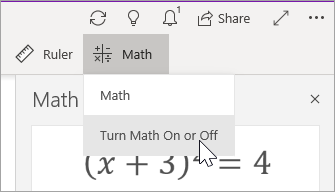
-
Nel riquadro Opzioni equazioni matematiche visualizzato digitare la durata in minuti della disattivazione delle funzionalità di matematica per gli studenti. Deselezionare le caselle di spunta accanto alla funzionalità da disattivare.
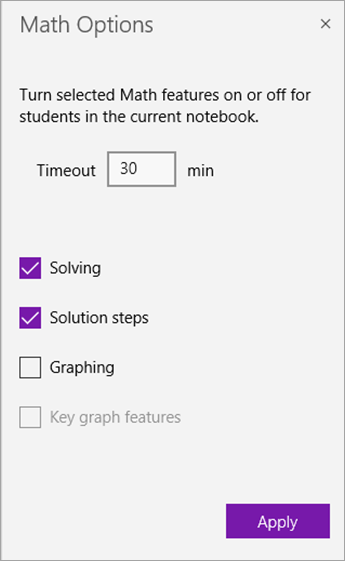
-
Selezionare Applica.
Le funzionalità di matematica disattivate saranno disabilitate per gli studenti per tutto il periodo di disattivazione definito. Per modificare il periodo di disattivazione, tornare al riquadro Opzioni equazioni matematiche, apportare le modifiche e selezionare Applica.Nota: Durante il periodo di disattivazione, gli studenti non potranno accedere alle funzionalità di Matematica da nessun blocco appunti mentre è aperto Blocco appunti per la classe. Vedranno una notifica quando cercheranno di usare Assistente equazioni matematiche. Potranno però continuare a convertire l'input penna o il testo in funzioni matematiche.
1. Passare al blocco appunti della classe desiderato.
2. Nella scheda Disegno selezionare Assistente equazioni matematici. Verrà aperto il riquadro Matematica sul lato del blocco appunti della classe.
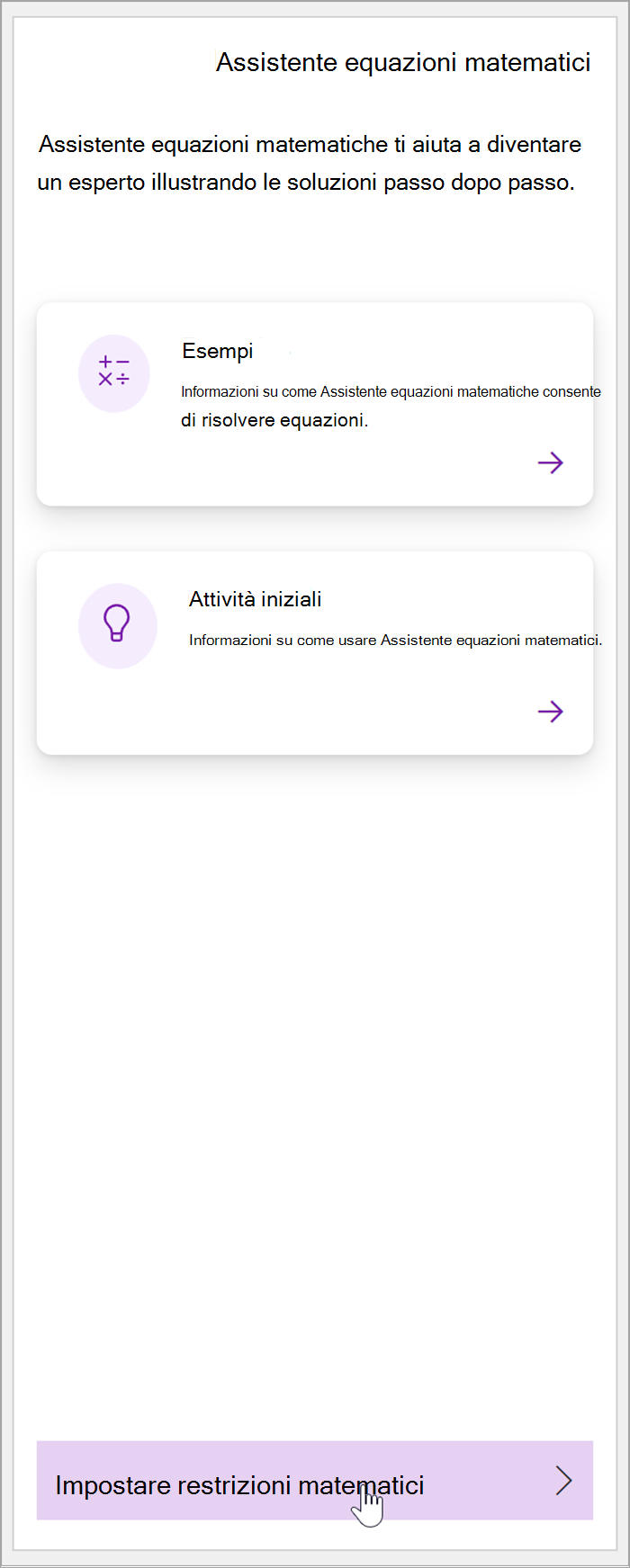
3. Nel riquadro Imposta restrizioni assistente equazioni matematici che si apre, attivare o disattivare le funzionalità da limitare.
4. Decidi per quanto tempo vuoi limitare le funzionalità.
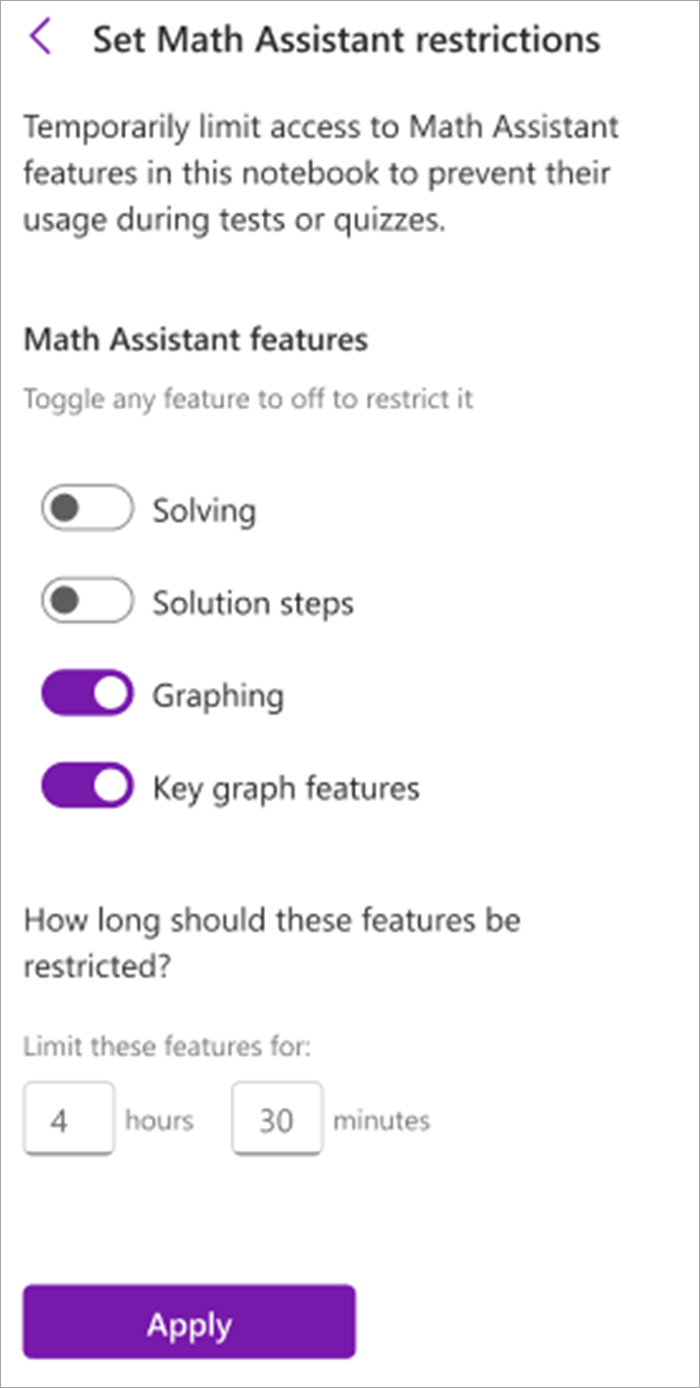
5. Selezionare Applica.
Le funzionalità matematiche disattivate verranno disabilitate in tutti i blocchi appunti dello studente per la quantità di tempo indicata. Per modificare il periodo di timeout o le funzionalità disattivate, tornare al riquadro Imposta restrizioni assistente equazioni matematici, apportare le modifiche e selezionare Applica.
Nota: Gli studenti riceveranno una notifica sulle restrizioni temporanee quando tentano di usare Assistente equazioni matematici. Sarà comunque in grado di convertire l'input penna o il testo in equazione matematica.










